智慧互联,工作和生活更轻松
| 智慧互联,工作和生活更轻松 |
基于荣耀自研 MagicRing(信任环)技术的智慧互联,让多设备协同更加便捷高效。
已登录相同荣耀账号的手机、平板等设备,可发现彼此并自动组网连接,形成“信任环”。信息和服务在设备间随心流转、无缝衔接,充分发挥各设备优势,开启高效办公、便捷生活新体验。进入,了解当前机型和版本支持的功能。
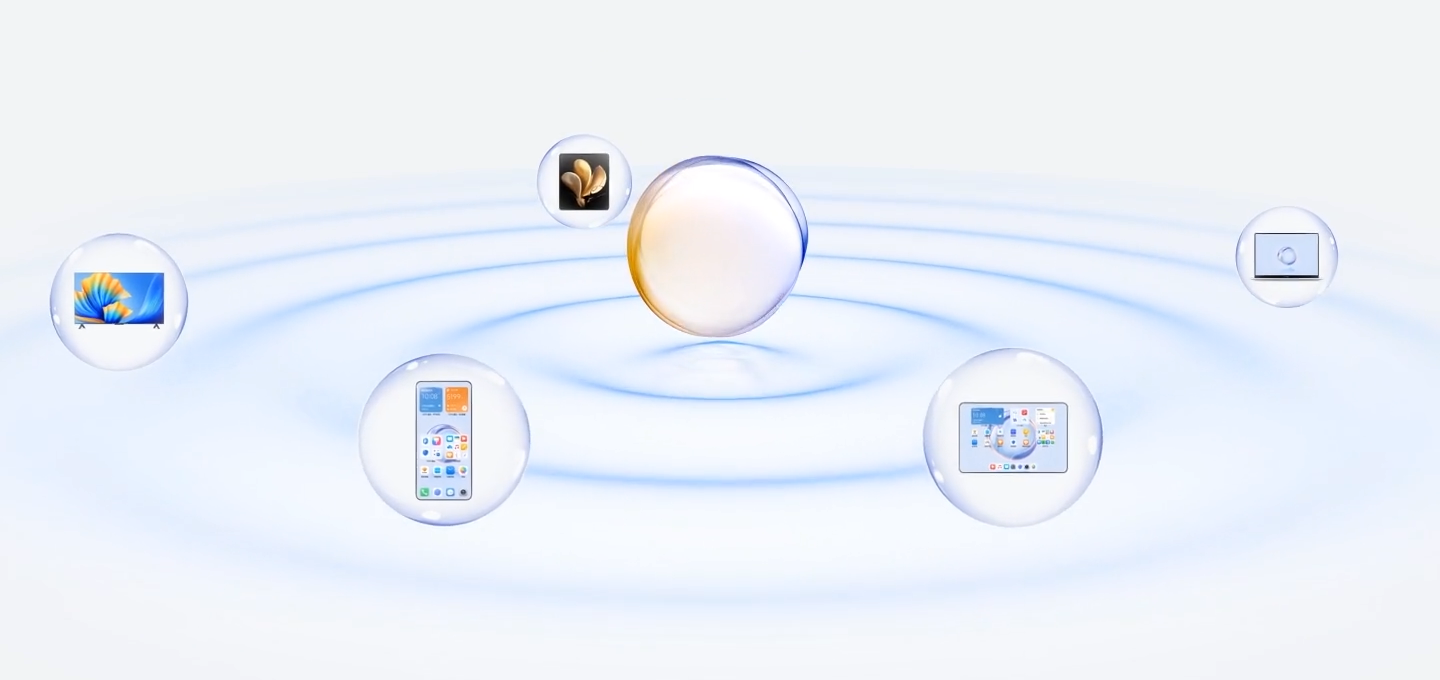
1. 应用接续:在一台设备上进行中的工作,可在另一台设备上继续进行,内容无缝衔接、思路畅通无阻。例如,正在编辑的手机文档,可无缝接续到电脑上继续编辑。
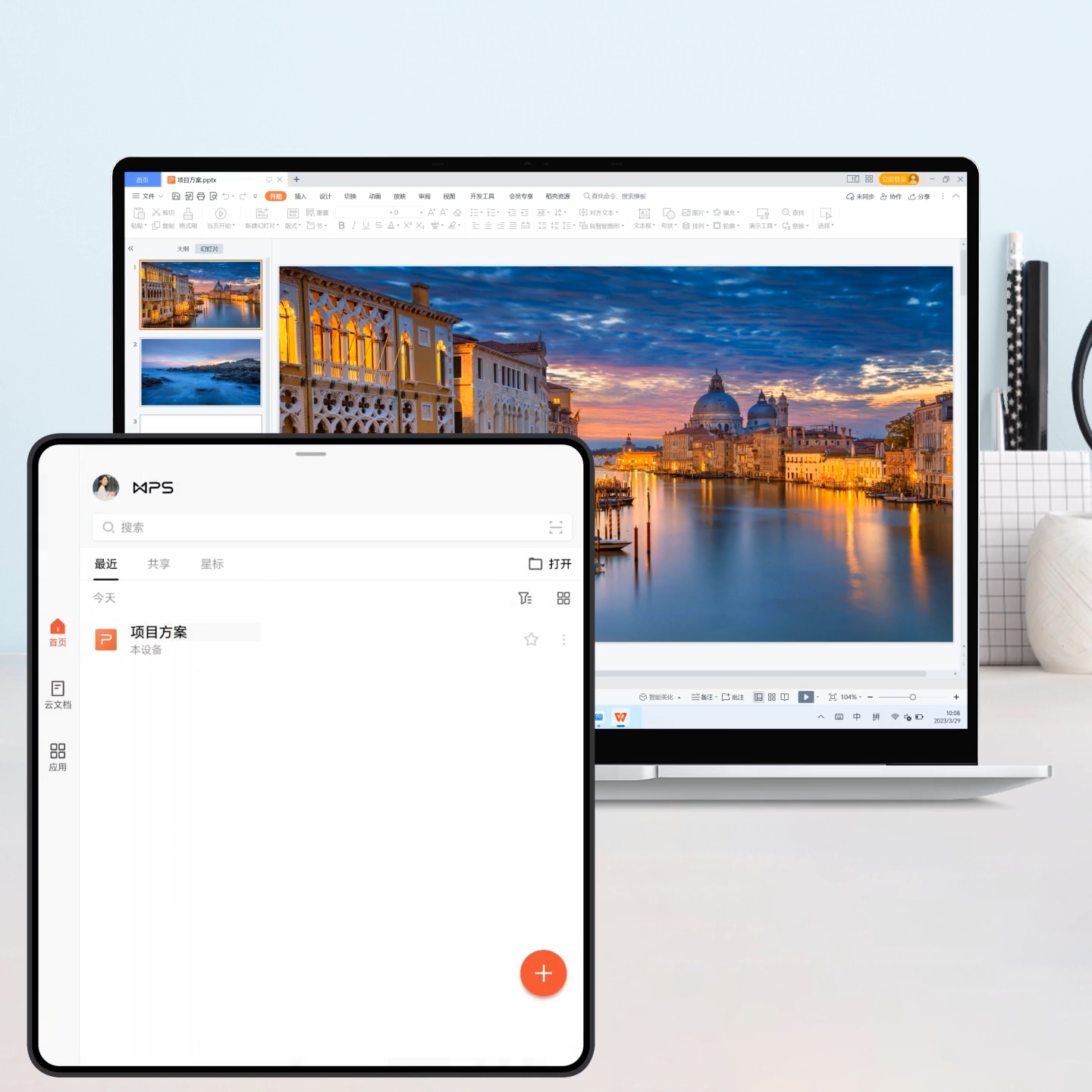
2. 通话共享:在当前使用的平板或电脑等设备上接打电话,来电不漏接、任务不中断。例如,手机来电时,可直接在平板上接听。

3. 通知共享:在当前使用的平板或电脑等设备上,查看、处理手机通知消息,重要信息不错过、专注不打扰。例如,手机闹钟响起时,可直接在电脑上关闭。
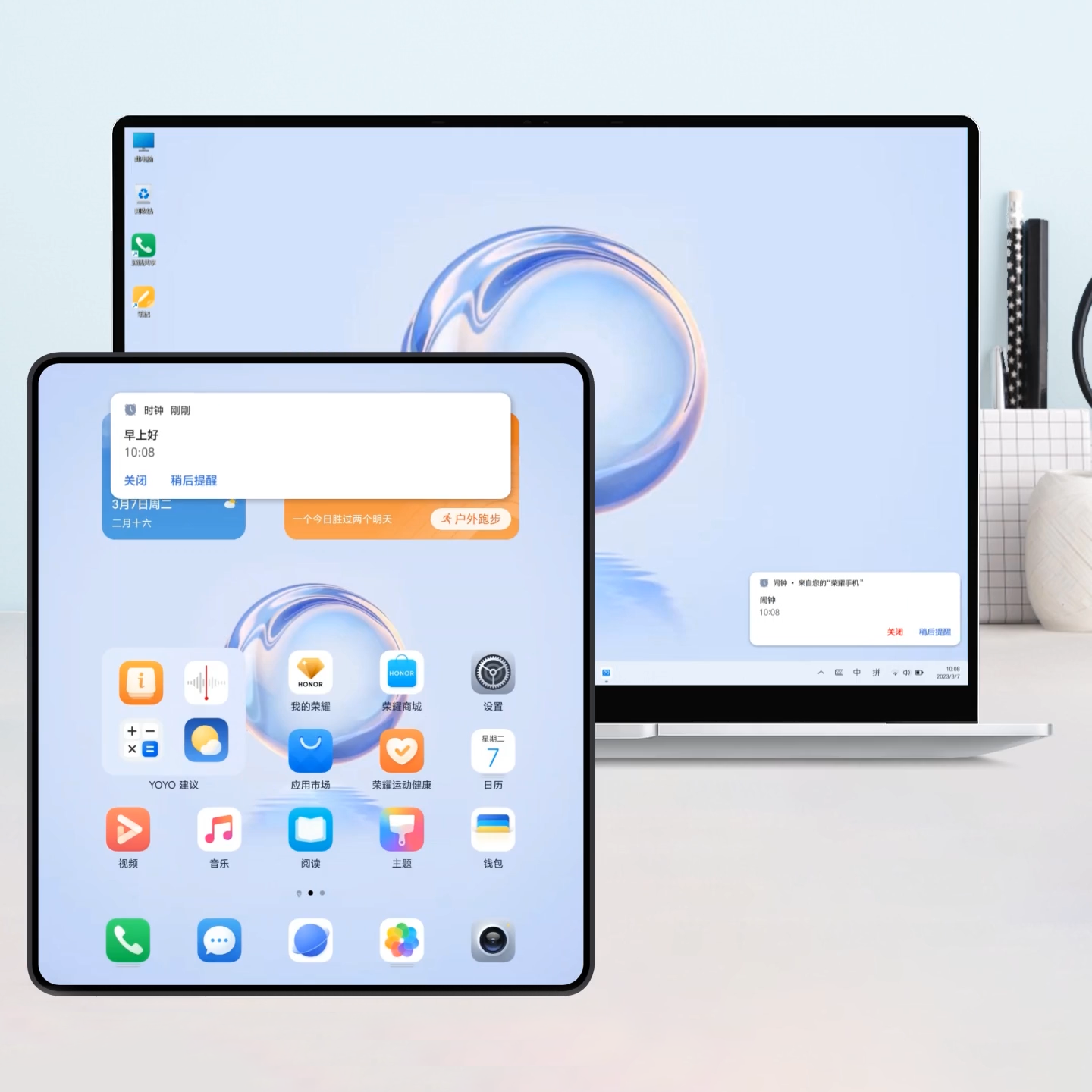
4. 键鼠共享:使用电脑、平板的鼠标、键盘或触控板,同时操控多台设备并跨屏拖拽文件,分享与协作更容易。例如,可将电脑文件轻松拖拽到手机聊天框中分享。
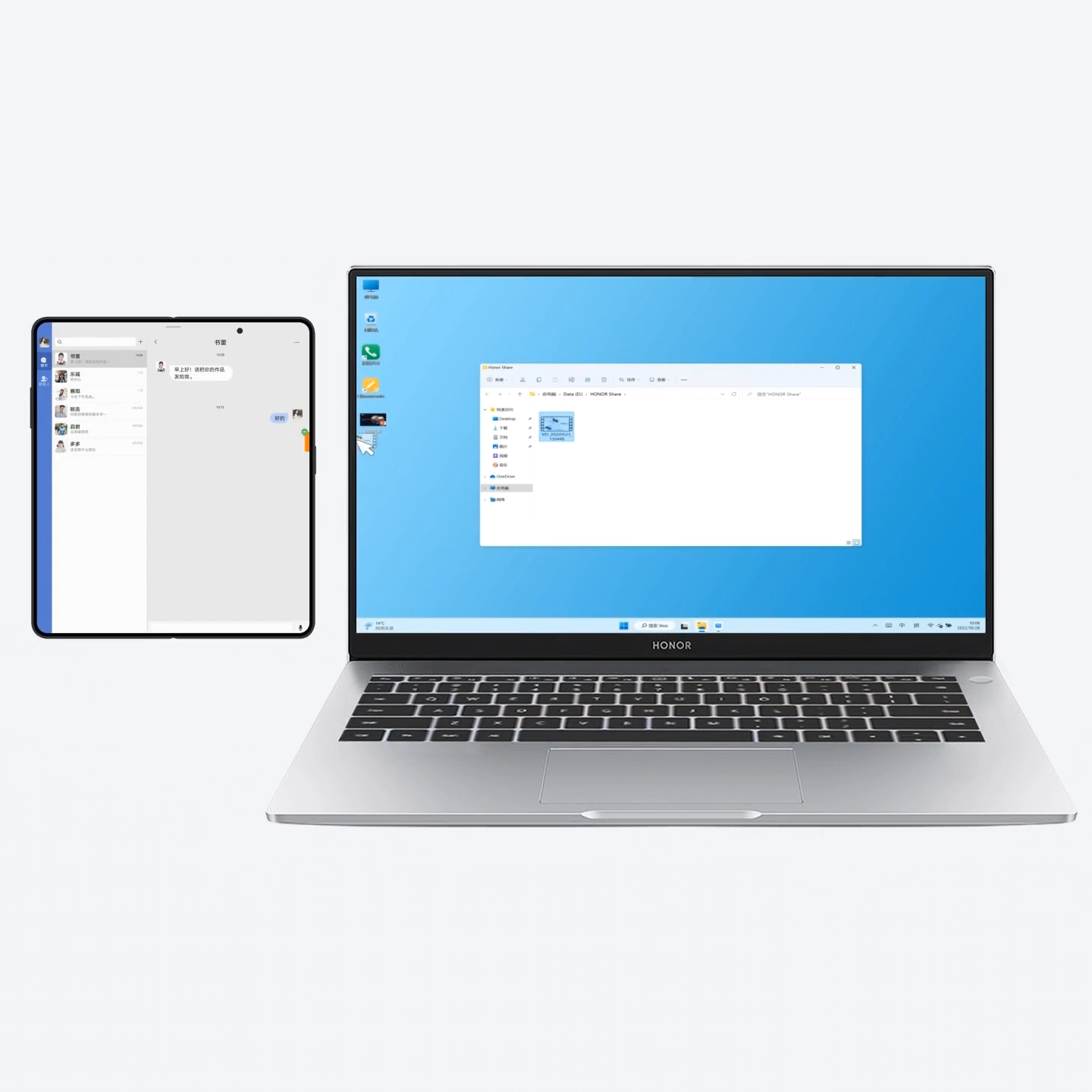
5. 摄像头共享:手机、平板的摄像头可供电脑使用,灵活切换多个视角。例如,会议时,可在主讲人和现场演示不同视角之间切换。
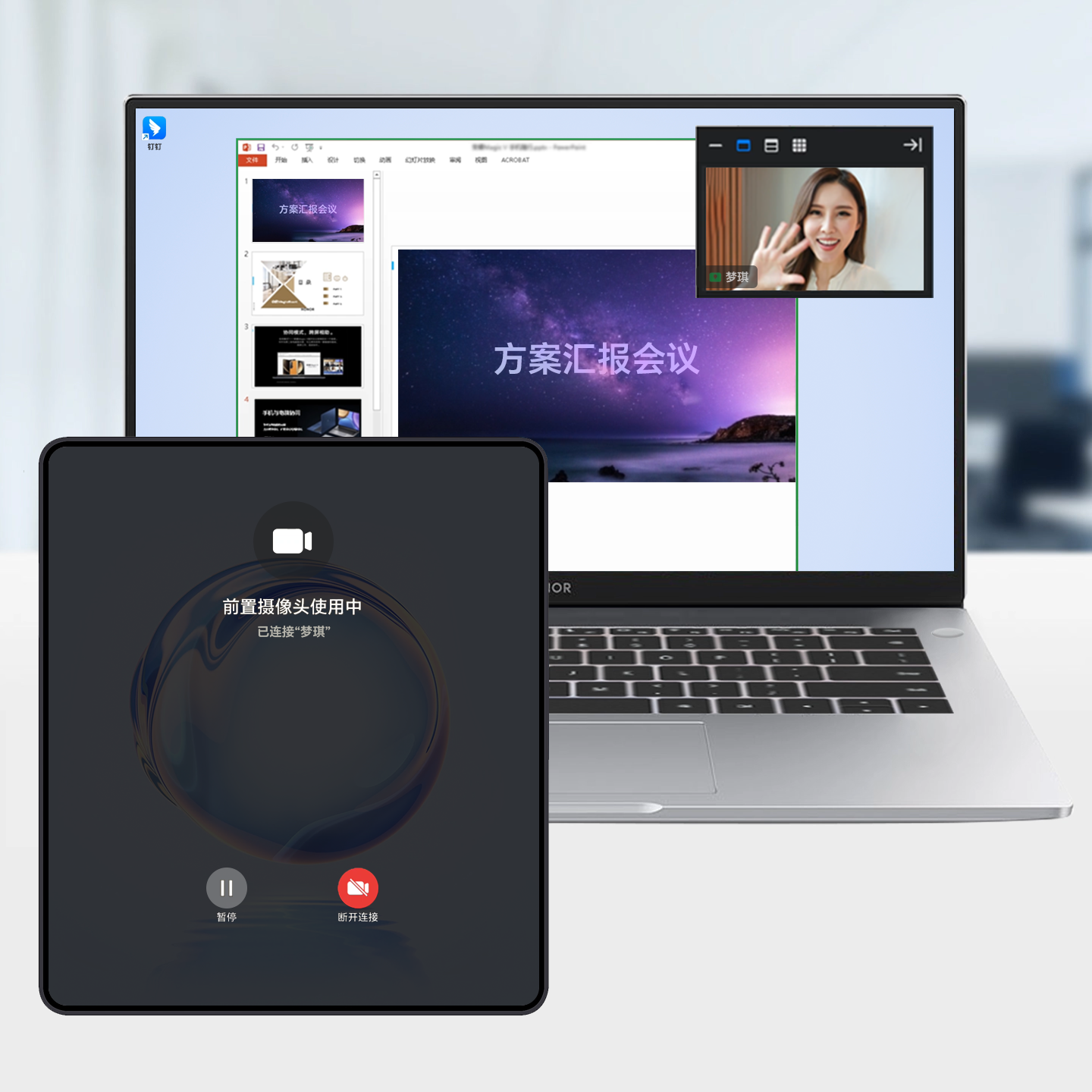
6. 网络共享:平板、电脑等设备可使用本机的移动网络上网。例如,无网络的平板靠近正在使用移动数据网络的手机时,可实现快速联网。
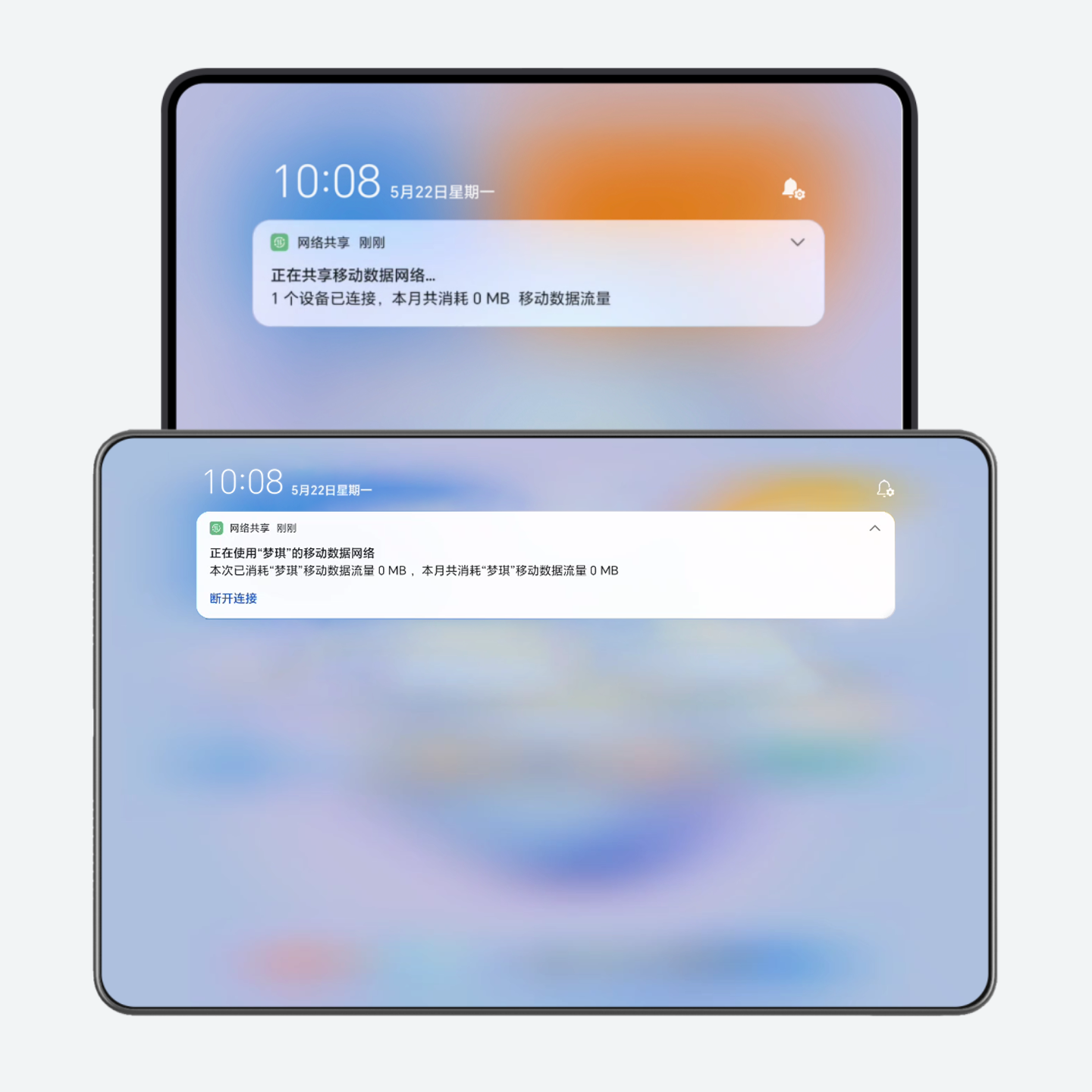
此外,在智慧互联设备协同页面中,可直观看到当前账号下的“信任环”设备,方便快速拖拽设备建立协同、流转应用。
-
使用智慧互联功能,无需额外安装任何软件或插件,也不会产生额外通信服务费用。
-
不同机型和版本的智慧互联功能可能存在差异,请以实际为准。
使用智慧互联,连接更多设备
首先将所有待连接设备升级到最新版本,并确认均支持智慧互联功能。前往https://www.honor.com/cn/magic-os/magic-ring-plan/可查看支持的机型。
-
在手机及待连接设备上登录相同荣耀账号。
-
在手机及待连接设备上开启 WLAN、蓝牙。
-
进入(手机/平板/智慧屏)或进入(笔记本电脑),同意服务声明并确保各项智慧互联服务均已开启。
在手机的智慧互联设置界面中,显示“在附近”的设备表明与本设备已成功连接,点击该设备名称,确保其智慧互联服务均已开启。
-
为确保连接更快速、稳定,建议将同账号设备连接至同一WLAN下。
管理本设备的智慧互联服务
在手机/平板中,进入,在本机的服务列表中,可开启或关闭本机的智慧互联服务。例如,点击应用接续,关闭应用接续开关,本机与任一设备的应用和服务将不再相互流转。
管理其他设备的智慧互联服务
在手机中,进入,点击显示“在附近”的设备名称,可开启或关闭单独设备的智慧互联服务。例如,点击一个“在附近”笔记本电脑设备,关闭该电脑的应用接续开关,本机与该电脑的应用和服务将不再相互流转,其他设备不受影响。
停用本设备智慧互联功能
在手机/平板中,进入,点击停止服务,关闭本机所有的智慧互联服务。如需恢复,进入,再次同意用户协议即可。



























































































































































